CAD软件是一款常用的绘图软件,我们在使用CAD的时候,往往要制作各种各样的图形模型,它应用于机械建筑等制作。那在cad绘制图形过程中,我们是不是要经常构建一些闭合的图形呢?那我们应该如何将多余的线条裁剪、只留下我们需要的图形呢?下面跟着小编,小编带你一起看看吧!
我们经常需要用到边界命令来形成封闭图形。
1.首先,我们打开CAD软件。
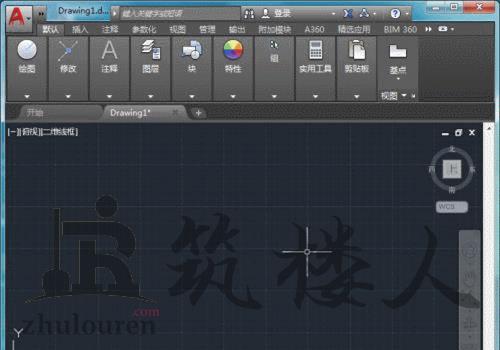 2.然后,我们在绘图工具栏处找到 “直线”命令,如下所示。
2.然后,我们在绘图工具栏处找到 “直线”命令,如下所示。
 3.我们绘制一个如下所示的图形,图形的端口都有露出来的线段,如下所示。
3.我们绘制一个如下所示的图形,图形的端口都有露出来的线段,如下所示。
 4.接下来,我们在绘图区找到图案填充选项,如下所示。
4.接下来,我们在绘图区找到图案填充选项,如下所示。
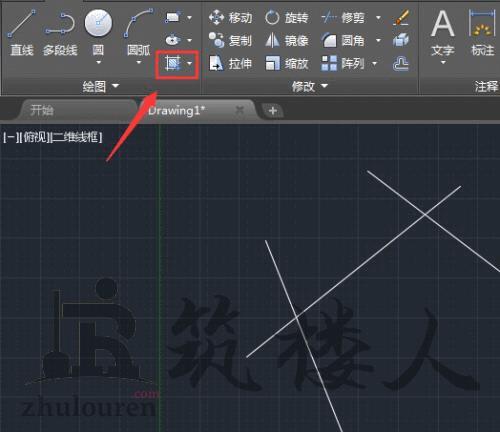 5.我们先选择“图案”选项,在下拉菜单中选择“边界”,如下所示。
5.我们先选择“图案”选项,在下拉菜单中选择“边界”,如下所示。
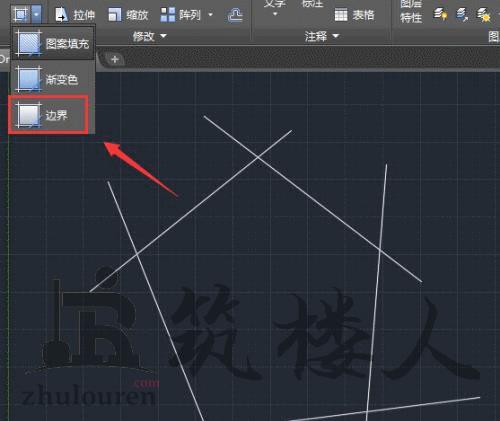 6.接着,我们在弹出来的对话框中选择“拾取点”,如下所示。
6.接着,我们在弹出来的对话框中选择“拾取点”,如下所示。
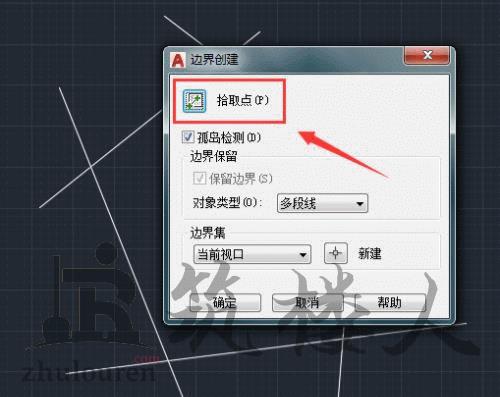 7.点击拾取点选项,命令栏会提示我们拾取内部点选项,如下所示。
7.点击拾取点选项,命令栏会提示我们拾取内部点选项,如下所示。
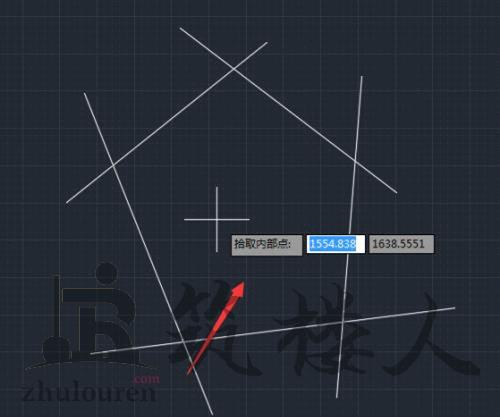 8.我们在图形内点击,然后我们就得到了想要的封闭图形,接着我们就可以用移动工具将所需图形移动出来。
8.我们在图形内点击,然后我们就得到了想要的封闭图形,接着我们就可以用移动工具将所需图形移动出来。
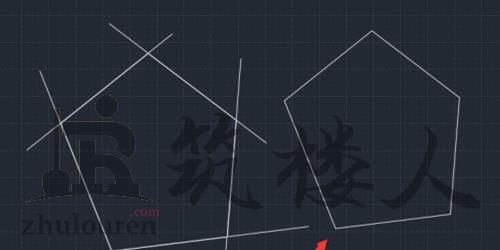 以上就是利用边界命令形成封闭图形的方法,大家都学会了吗?小编将持续输出更多有关CAD软件的简单教程,感谢大家的阅读!
以上就是利用边界命令形成封闭图形的方法,大家都学会了吗?小编将持续输出更多有关CAD软件的简单教程,感谢大家的阅读!
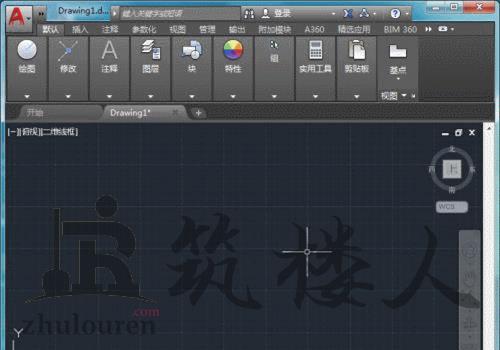 2.然后,我们在绘图工具栏处找到 “直线”命令,如下所示。
2.然后,我们在绘图工具栏处找到 “直线”命令,如下所示。
 3.我们绘制一个如下所示的图形,图形的端口都有露出来的线段,如下所示。
3.我们绘制一个如下所示的图形,图形的端口都有露出来的线段,如下所示。
 4.接下来,我们在绘图区找到图案填充选项,如下所示。
4.接下来,我们在绘图区找到图案填充选项,如下所示。
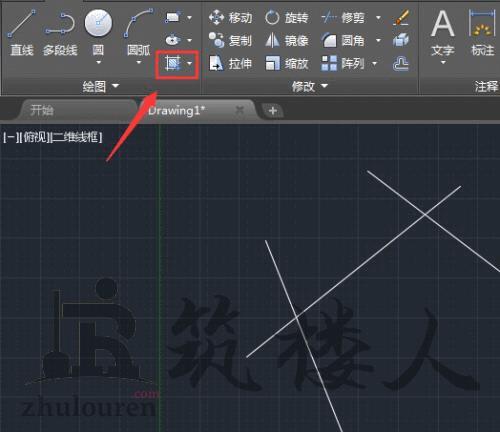 5.我们先选择“图案”选项,在下拉菜单中选择“边界”,如下所示。
5.我们先选择“图案”选项,在下拉菜单中选择“边界”,如下所示。
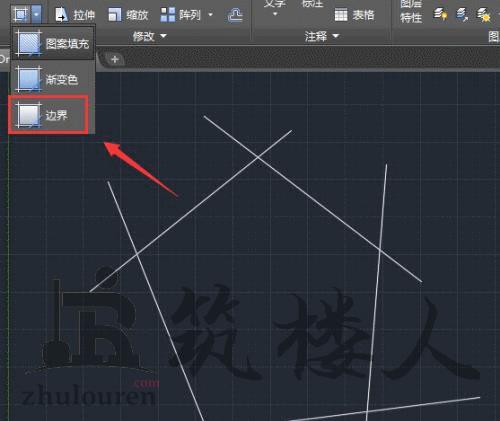 6.接着,我们在弹出来的对话框中选择“拾取点”,如下所示。
6.接着,我们在弹出来的对话框中选择“拾取点”,如下所示。
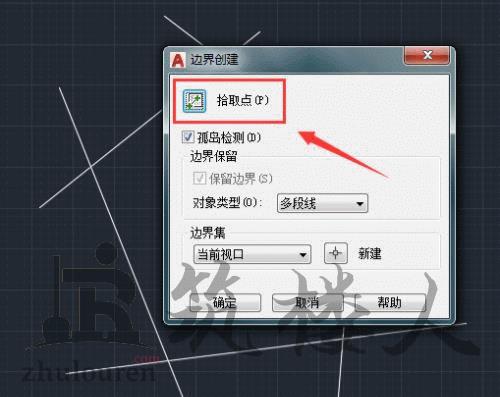 7.点击拾取点选项,命令栏会提示我们拾取内部点选项,如下所示。
7.点击拾取点选项,命令栏会提示我们拾取内部点选项,如下所示。
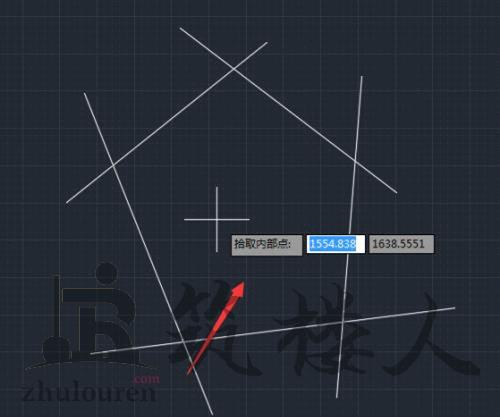 8.我们在图形内点击,然后我们就得到了想要的封闭图形,接着我们就可以用移动工具将所需图形移动出来。
8.我们在图形内点击,然后我们就得到了想要的封闭图形,接着我们就可以用移动工具将所需图形移动出来。
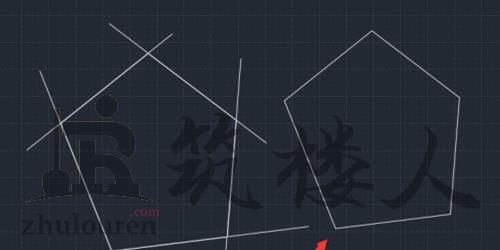 以上就是利用边界命令形成封闭图形的方法,大家都学会了吗?小编将持续输出更多有关CAD软件的简单教程,感谢大家的阅读!
以上就是利用边界命令形成封闭图形的方法,大家都学会了吗?小编将持续输出更多有关CAD软件的简单教程,感谢大家的阅读!© 版权声明
资源来自互联网,如有侵权请联系删除
<>